6 módszer a törölt szöveges üzenetek helyreállítására Androidon
Törölt valaha egy szöveges üzenetet(Text Message) véletlenül Android-eszközén(Android Device) , és azonnal megbánta? Nos, üdv a klubban!
Hatékonyságuknak és megbízhatóságuknak köszönhetően a szöveges üzenetek a mai világ legelterjedtebb kommunikációs formája. Ebben a felgyorsult világban senkinek sem marad sok vesztegetni való idő, ezért az időmegtakarítás érdekében az emberek inkább az SMS-ezést preferálják a hang- és videohívásokkal szemben.
A szöveges üzenetek áldás, és gyakran sokan kapunk ilyen áldásokat (szövegeket), amelyek évesek. Nézzünk szembe a tényekkel! Az embernek egyszerűen nincs ideje törölni őket, vagy lehet, hogy olyan szöveggyűjtő vagy, mint én, és nem tudja rávenni magát, hogy törölje őket. Bármi legyen is az oka annak, hogy a szövegek mindannyiunk számára fontosak.
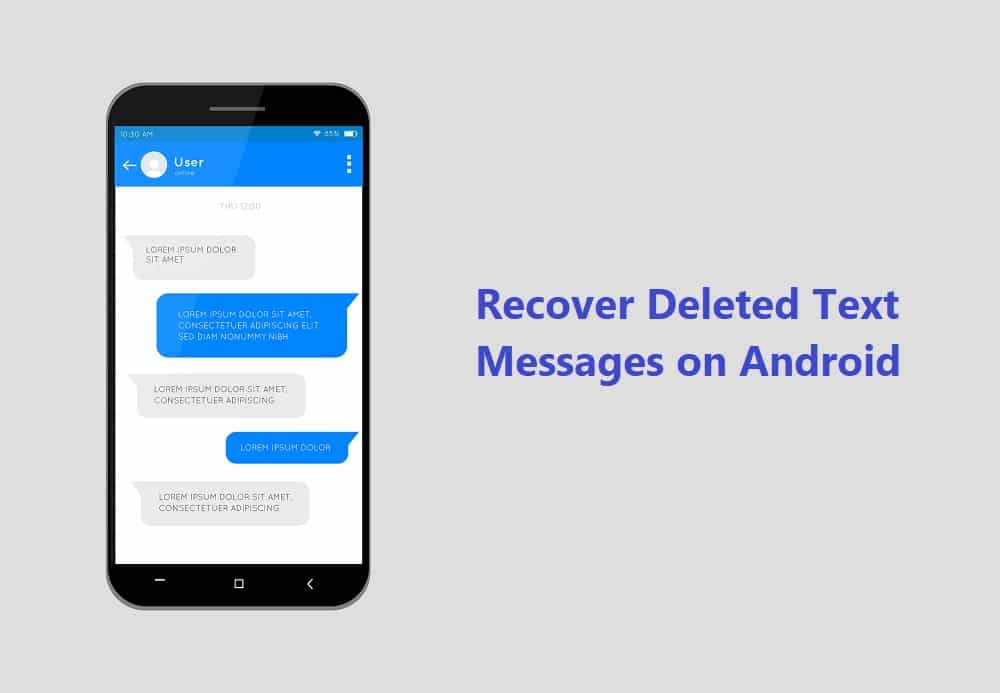
Tegyük fel, hogy Ön Android - tulajdonos, és a végén véletlenül töröl egy fontos üzenetet a felesleges üzenetekkel együtt. Vissza tudod szerezni?
6 módszer(Ways) a törölt szöveges üzenetek(Recover Deleted Text Messages) helyreállítására Androidon(Android)
Nos, itt van néhány módszer a törölt szöveges üzenetek visszaállítására Android telefonon:(Well here are a few methods to recover deleted text messages on Android phone:)
1. módszer: Kapcsolja telefonját repülőgép üzemmódba(Method 1: Put Your Phone On Airplane Mode)
Amint észreveszi, hogy törölt egy fontos üzenetet, az első dolog, amit tennie kell, hogy telefonját repülési módba kapcsolja. Ez megszakítja a Wi-Fi-kapcsolatot és a mobilhálózatokat, és nem teszi lehetővé, hogy új adatok felülírják az SMS/ szöveges üzeneteket. Ügyeljen arra, hogy ne használja a kamerát, ne rögzítsen hangot, és ne töltsön le új adatokat.
A telefon repülési módba helyezésének lépései:
1. Görgessen le a Gyorselérési sávon(Quick Access Bar) , és navigáljon a Repülőgép módban.(Airplane mode.)
2. Kapcsolja be,( Toggle it on) és várja meg, amíg a hálózat megszakad.

2. módszer: Kérje meg a feladót,(Sender) hogy küldje el újra az SMS -t(SMS)
A legkézenfekvőbb és leglogikusabb válasz erre a helyzetre az lenne, ha megkérnénk a feladót, hogy küldje el újra a szöveges üzenetet. Ha a másik oldalon lévő személynek még mindig van üzenete, akkor újra elküldheti, vagy továbbíthat egy képernyőképet. Ez egy nagyon alacsony kulcsú és költséghatékony megoldás. Érdemes kipróbálni.
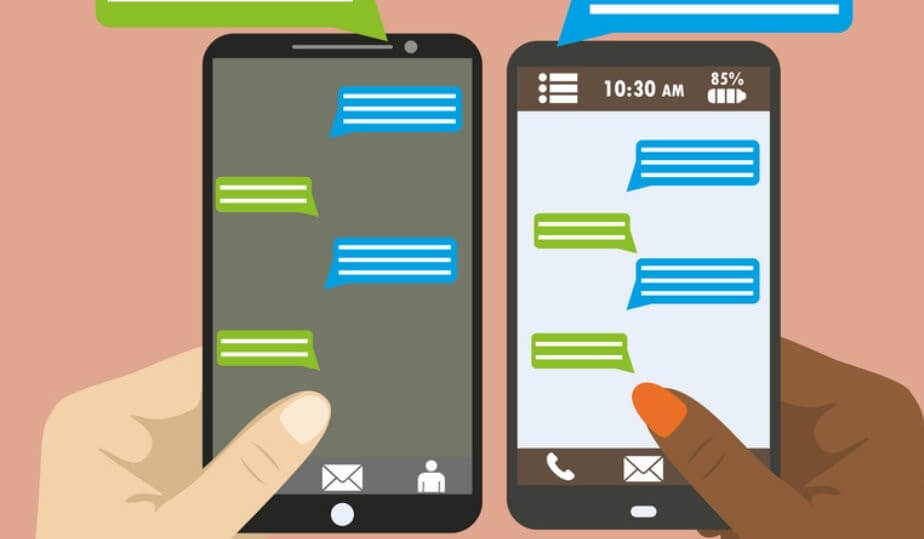
3. módszer: Használja az SMS Back Up+ alkalmazást
Amikor semmi sem működik igazán, harmadik féltől származó alkalmazások segítenek. Az SMS Backup+ alkalmazást kifejezetten arra tervezték, hogy lekérje a híváslistát, szöveges üzeneteket, MMS -eket a Google -fiókjába stb. Könnyen megtalálhatja a Google Play Áruházban(Google Play Store) , ráadásul ingyenesen. Csak annyit kell tennie, hogy letölti és megvárja a telepítést.
Az SMS Backup+ használatának lépései:
1. Miután letöltötte a Google Play Áruházból(Google Play Store) , indítsa(Launch) el az alkalmazást.
2. Jelentkezzen(Login) be Google Fiókjával(Google Account) a Kapcsolódás(Connect) opció bekapcsolásával.
3. Most egyszerűen rá kell kattintania a Biztonsági mentés fülre(Backup tab) , és meg kell adnia az alkalmazást(App) , hogy mikor kell végrehajtania a biztonsági mentést(Backup) , és mit kell mentenie.

A munkád itt kész. Végül megkapja a Gmail-fiókjában lévő összes mentett adatot egy (Gmail Account)SMS nevű mappában (általában).
nem volt olyan egyszerű?
Olvassa el még: (Also Read:) Hogyan oldja fel Android telefonját(How to Unfreeze Your Android Phone)
4. módszer: Üzenetek helyreállítása a Google Drive-on keresztül(Messages Via Google Drive)
A megelőzés jobb, mint a gyógyítás, igaz? Mindig jobb eleinte óvatosnak lenni, mint később megbánni. Ma szinte minden gyártó kínál bizonyos mennyiségű tárhelyet, például a Samsung 15 GB felhőtárhelyet biztosít nekünk ingyen. Ez segíthet a médiafájlok és a fontos adatok biztonsági mentésében, beleértve a szöveges üzeneteket is. A Google Drive(Google Drive) is ugyanazokat a szolgáltatásokat kínálja, méghozzá egy fillér kiadása nélkül.
A Google Drive használatának lépései a következők:
1. Keresse meg a Beállítások elemet(Settings ) az Alkalmazásfiókban, és keresse meg a Google (Szolgáltatások és beállítások)(Google (Services & preferences) ) elemet a legördülő listában.

2. Válassza ki, és érintse meg a Biztonsági mentés(Backup ) opciót.

3. Kapcsolja be a Biztonsági mentés a Google Drive(Back up to Google Drive ) -ra opciót .
4. Egyszerűen adjon hozzá egy fiókot(, add an account) az adatok és fájlok biztonsági mentéséhez.
5. Most válassza ki a biztonsági mentések gyakoriságát(frequency) . A napi(The daily) intervallum általában megfelelő a legtöbb felhasználó számára, de a nagyobb biztonság érdekében választhatja az Óránkénti lehetőséget is.( Hourly)
6. Ha ez megtörtént, nyomja meg a Biztonsági mentés most gombot.(Back up now.)

7. A biztosság érdekében kattintson a Biztonsági másolatok megtekintése(View Backups) lehetőségre a bal oldali menü kihúzásával, és ellenőrizze, hogy megfelelően működik-e.
8. Nyomja meg a Visszaállítás(Restore) gombot arra az esetre, ha vissza kell állítania az üzeneteket.
Várja(Wait) meg, amíg a folyamat véget ér. Ez eltarthat egy ideig, a fájlok méretétől függően. Remélhetőleg(Hopefully) a hívásnaplók, névjegyek és szöveges üzenetek biztonsági mentése most már biztonságban tartja őket.
Megjegyzés:(Note:) Ez a technika csak akkor működik jól, ha sikeresen biztonsági másolatot készített az adatokról és fájlokról a szövegek és SMS(SMSes) -ek törlése előtt .
5. módszer: Használjon SMS-helyreállító szoftvert(SMS Recovery Software)
Ez nem a legmegbízhatóbb módszer, de egyesek számára bevált. Gyakran találkozunk számos olyan weboldallal, amelyek helyreállítási szoftvert kínálnak Android mobilokhoz(Android Mobiles) . Ezek a webhelyek jó mennyiségű készpénzt számítanak fel, de kezdetben akár ingyenes próbaverziót is kínálhatnak. Ez a módszer kissé kockázatos és bizonytalan, mivel jelentős hátrányai vannak.
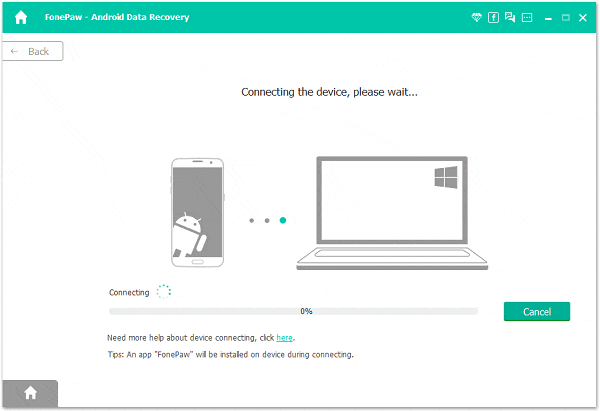
Hasonlóképpen, ha SMS-helyreállító alkalmazást szeretne használni, rootolnia kell Android - eszközeit. Ez egy kicsit nehézkes lehet, mivel ez a folyamat teljes hozzáférést biztosít a telefonon tárolt fájlokhoz. Állítólag az üzenetek egy rendszermappában vannak védve, root-hozzáféréssel kell hozzáférnie az Android -eszközhöz, különben nem böngészhet abban a mappában.
Lehetetlen visszaállítani a szövegeket az eszköz rootolása nélkül. Előfordulhat, hogy egy biztonsági figyelmeztető címke jelenik meg a kijelzőn, vagy ami még rosszabb, egy üres képernyő, ha engedélyezi az ilyen alkalmazások számára, hogy root hozzáférést kapjanak az eszközhöz.
6. módszer: Tartsa védve szövegeit
Az SMS-ek életünk szerves részét képezik, elvesztésük pedig néha sok gondot okozhat. Annak ellenére, hogy meglehetősen könnyű visszakeresni szövegeit és SMS(SMSes) -eit helyreállító szoftverrel, Google Drive -val vagy bármely más Cloud Storage biztonsági mentéssel, jobb, ha félni kell, mint megijedni. A jövőben ne felejtse el menteni a képernyőképeket, és biztonsági másolatot készíteni a fontos üzenetekről, hogy elkerülje az ilyen helyzeteket.
Javasolt: (Recommended:) Javítás, hogy nem lehet szöveges üzeneteket küldeni vagy fogadni Androidon(Fix Can’t Send Or Receive Text Messages On Android)
Most azonban szabadon törölheti ezeket a szükségtelen szöveges üzeneteket, mert kitalálta az összes lehetséges módot a törölt szöveges üzenetek visszaállítására Android telefonján(Android Phone) . Remélhetőleg(Hopefully) sikerült megoldanunk a problémát. Ezek a hackek nekem beváltak, de akár neked is beváltak. Tudassa velünk, hogy sikerült-e visszaállítania a törölt szöveges üzeneteket Android telefonján vagy sem!
Related posts
9 módszer a nem működő Instagram közvetlen üzenetek javítására (a DM-ek nem működnek)
Szöveges üzenetek vagy SMS-ek elrejtése Androidon
Javítás: Nem lehet szöveges üzeneteket küldeni vagy fogadni Androidon
4 módszer a törölt üzenetek olvasására a WhatsApp-on
Hogyan lehet visszaállítani a törölt szöveges üzeneteket Androidon
3 módszer a Yahoo Mail Android rendszerhez való hozzáadására
A hangpostaüzenetek elérése Android-telefonon
Hogyan lehet visszaállítani a törölt értesítéseket Androidon
3 módszer az alkalmazások elrejtésére Androidon root nélkül
6 módszer a telefon bekapcsolására bekapcsológomb nélkül (2022) – TechCult
9 módszer a nem elküldött üzenetek hibáinak javítására Androidon
Szöveges üzenet csengőhangjának beállítása Androidon
Hogyan használjuk a szöveget beszédre az Androidon
6 módszer az Androidon nem működő automatikus forgatás javítására
Az Android újraindítási hurokban ragadt? 6 módszer a javításra!
Javítás: Nem lehet szöveges üzenetet küldeni egy személynek
7 módszer a csökkentett módban elakadt Android kijavítására
9 módszer a kukák kiürítésére Androidon és a kéretlen fájlok eltávolítására
20 gyors módszer az Androidon nem működő mobil hotspot javítására
Hogyan mentsük el a Snapchat üzeneteket 24 órán keresztül
